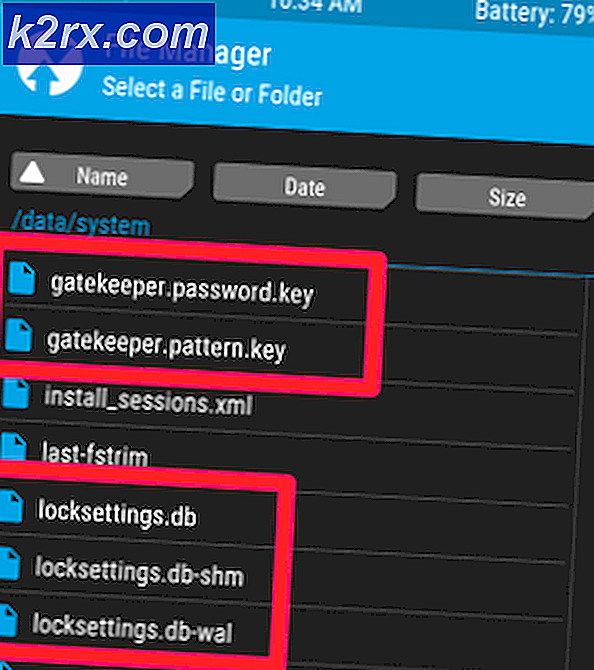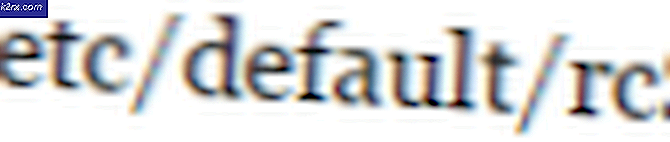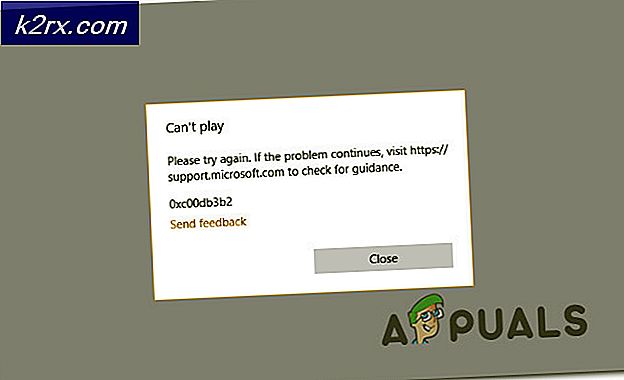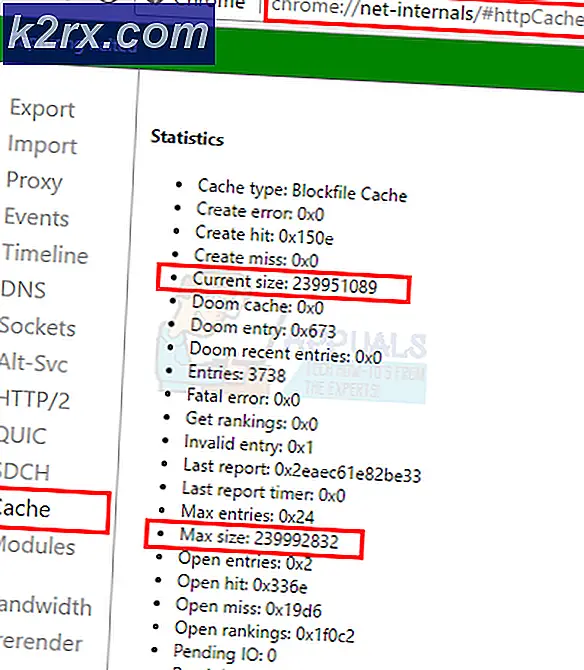Slik sikkerhetskopierer du iPhone på iTunes for første gang
Apple tilbyr 2 forskjellige måter for sikkerhetskopiering av iDevices - iTunes backup og iCoud backup. Hvis du er interessert i å bruke iCloud-sikkerhetskopiering, kan du sjekke følgende artikkel. iCloud gir sikkerhetskopieringsalternativer selv uten å bruke Wi-Fi-tilgang eller en datamaskin.
Men hvis du vil sikkerhetskopiere din iDevice for første gang, bruker du iTunes, følg trinnene i neste avsnitt.
Før du begynner
Pass på at du har den nyeste iTunes installert på datamaskinen din.
- Hvis du allerede har installert iTunes, må du kontrollere om den er oppdatert til den nyeste versjonen.
- Windows:
- Start iTunes .
- Klikk Hjelp på menylinjen øverst i iTunes.
- Fra rullegardinmenyen, velg Søk etter oppdateringer .
- Følg instruksjonene for å installere den nyeste versjonen.
- Mac:
- Start App Store.
- Klikk Oppdateringer øverst i vinduet.
- Hvis det er iTunes eller MacOS-oppdateringer, klikker du på installering.
- Windows:
- Hvis du ikke har iTunes på Mac eller PC, går du til apple.com. Last ned og installer den nyeste versjonen derfra.
Merk : Den nyeste versjonen av iTunes krever Windows 7 eller nyere eller Mac OS X 10.9.5 eller nyere. Hvis du har en eldre OS-versjon, må du oppdatere den først.
Trinn for å sikkerhetskopiere iPhone på iTunes for første gang
Trinn 1 : Før du kobler iPhone til datamaskinen, start iTunes, gå til Preferanser og Slå av automatisk enhetssynkronisering . Det vil forhindre at datamaskinen overskriver iDevice's lagring.
- Windows: Klikk på Rediger på menylinjen øverst i iTunes og velg Innstillinger .
- Mac: Klikk på iTunes på Mac-menylinjen, og velg Innstillinger .
Nå åpner du kategorien Enheter og merker av for å forhindre at iPod, iPhone og iPads synkroniseres automatisk .
Trinn # 2 : Når du er ferdig med iTunes-oppsettet, koble din iPhone (eller iPad eller iPod Touch) til datamaskinen din via den originale lyn USB-kabelen . Nå skal enheten din vises i iTunes.
Merk: Hvis din iDevice ikke vises i iTunes, prøv å bruke forskjellige USB-porter (ikke bruk USB-hubber), og kontroller at du bruker en sertifisert USB-lynledning .
Trinn 3 : Når ikonet for iDevice dukker opp i iTunes, klikker du på det og velger Oppsummering-delen på sidepanelet.
Trinn 4 : I delen Sikkerhetskopiering og gjenoppretting manuelt klikker du Sikkerhetskopier nå, og venter på at prosessen skal fullføres.
For de som vil sikkerhetskopiere enhetene dine i fremtiden automatisk, kan du velge hvilken type sikkerhetskopiering du vil ha. Her kan du også slå på alternativet for å kryptere iDevice-sikkerhetskopiene.
Har du spørsmål om denne prosedyren? Gi oss beskjed i kommentarseksjonen nedenfor.
PRO TIPS: Hvis problemet er med datamaskinen eller en bærbar PC / notatbok, bør du prøve å bruke Reimage Plus-programvaren som kan skanne arkiver og erstatte skadede og manglende filer. Dette fungerer i de fleste tilfeller der problemet er oppstått på grunn av systemkorrupsjon. Du kan laste ned Reimage Plus ved å klikke her